Как да проверите портовете за отвореност
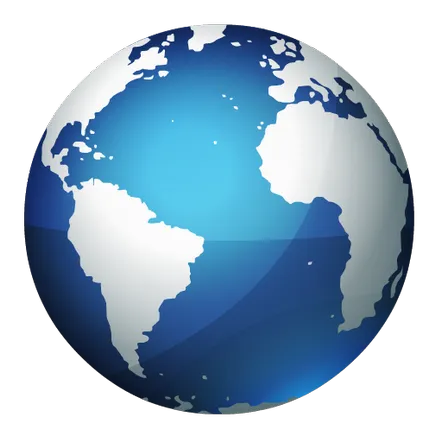
Има няколко начина за проверка на портовете за отвореност, както с помощта на стандартни инструменти на Windows, така и с помощта на програми на трети страни.
Метод 1. Блокиране на портове за отвореност с помощта на стандартни средства на Windows.
Първо, трябва да стартираме прозореца "Run". Можете да направите това, като използвате менюто "Старт"и лентата за търсене или комбинацията от клавишни комбинации Win+R. В прозореца въведете командата cmd, за да стартирате командния ред.
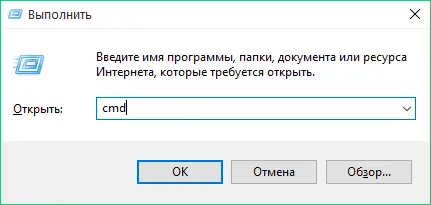
В прозореца на командния ред трябва да изпълните следната команда:
netstat -a
Системата ще покаже всички портове. Отворените портове са маркирани със статус "СЛУШАНЕ".
Метод 2. Проверка на портове за отвореност с помощта на онлайн услуги.
С активна интернет връзка можете лесно да проверите отвореността на портовете с помощта на онлайн услуги. Днес сред цялото разнообразие си струва да се подчертаят 2ip.ru и portscan.ru.
Просто въведете номера на порта в колоната и щракнете върху "Проверка".
След няколко минути системата ще покаже информация дали портът е затворен или отворен. С други думи, осъществяването на връзка през този порт е невъзможно.
Ако порт е отворен, но не знаете защо може да е отворен, не забравяйте да проверите изпълняваните процеси, тъй като това може да е вирусна активност.
Метод 3. Проверка на портовете за отвореност с помощта на програми на трети страни.
В интернет можете да намерите много полезни платени и безплатнипрограми, които предоставят изчерпателна информация за портовете. Например, можете да използвате простата и безплатна помощна програма Free Port Scanner, чиято връзка за изтегляне се намира в края на статията.
Стартирайте помощната програма и въведете IP адреса на вашия компютър в колона "IP адрес". След натискане на бутона "Сканиране"компютърът ще покаже резултата.
Изтеглете Free Port Scanner безплатно
Изтеглете програмата
